windows11红警黑屏 Win11玩红色警戒黑屏怎么修复
更新时间:2024-07-11 08:56:10作者:xtang
近日不少Win11系统用户反映在玩红色警戒游戏时出现了黑屏问题,影响了游戏体验,对于这一问题,用户们纷纷寻求解决方法,希望能够快速修复。在面对Windows11红警黑屏的情况下,我们可以尝试一些简单的修复方法,比如检查显卡驱动是否最新、调整游戏设置、清理系统垃圾等。希望这些方法能够帮助大家顺利解决问题,享受到红色警戒带来的游戏乐趣。

1、首先我们进入开始菜单,找到其中的“设置”并进入。
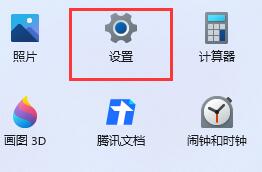
2、然后在其中找到“显示”设置。
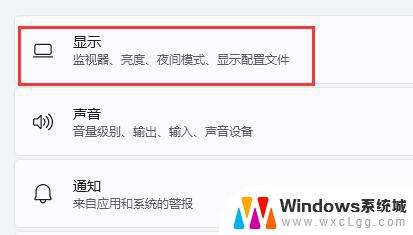
3、接着在规模与布局中可以查看到我们的“显示分辨率”,记住他。
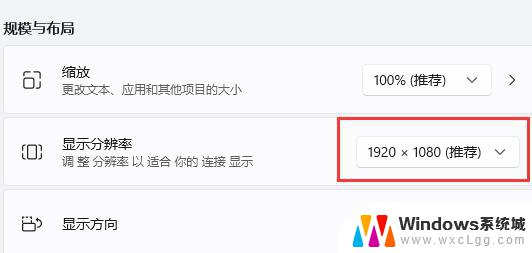
4、接着我们来到游戏的安装目录,双击打开其中的“RA2MD.INI”配置文件。
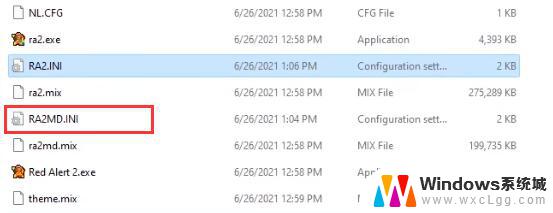
5、最后在其中找到“Video”,将下方属性更改为和我们的屏幕分辨率一样的参数就可以了。
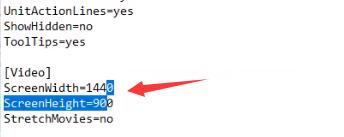
1、如果我们修改文件后还是无效,那么可能是电脑不满足win11玩红色警戒的要求。
2、这样的话我们只能选择回退win10了,可以直接点击下方的链接下载安装。

3、在win10系统中,我们就可以正常玩红色警戒了。
以上就是Windows 11红警黑屏问题的全部内容,如果您需要的话,可以按照以上步骤进行操作,希望对大家有所帮助。
windows11红警黑屏 Win11玩红色警戒黑屏怎么修复相关教程
-
 win11玩红警要装什么 windows11红警游戏性能需求
win11玩红警要装什么 windows11红警游戏性能需求2024-11-17
-
 win11可以运行的红警 windows11支持红警吗
win11可以运行的红警 windows11支持红警吗2024-11-09
-
 win11系统红警版本 windows11红警游戏兼容性
win11系统红警版本 windows11红警游戏兼容性2024-12-26
-
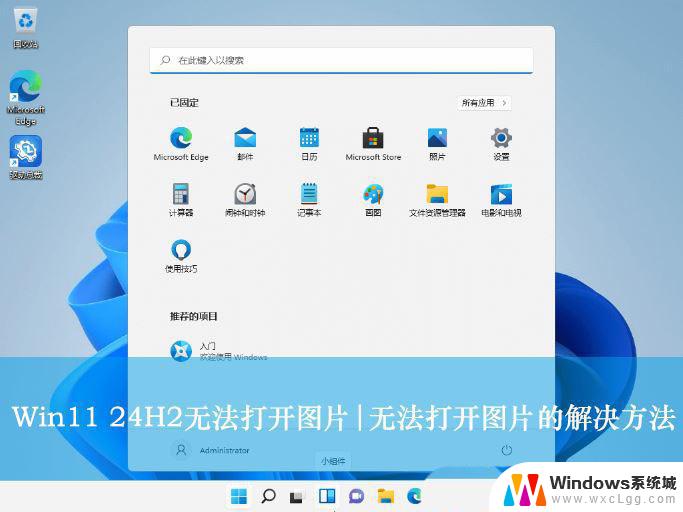 win11红警2没图像 Win11 24H2更新后图片无法打开怎么处理
win11红警2没图像 Win11 24H2更新后图片无法打开怎么处理2025-02-10
-
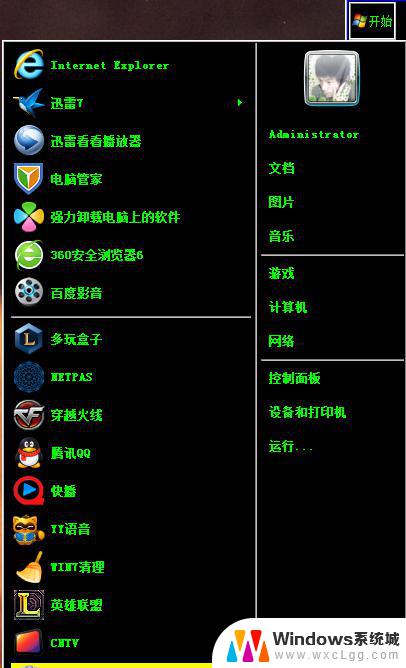 win11任务栏如何设置黑色 windows11任务栏黑色主题怎么设置
win11任务栏如何设置黑色 windows11任务栏黑色主题怎么设置2024-10-23
-
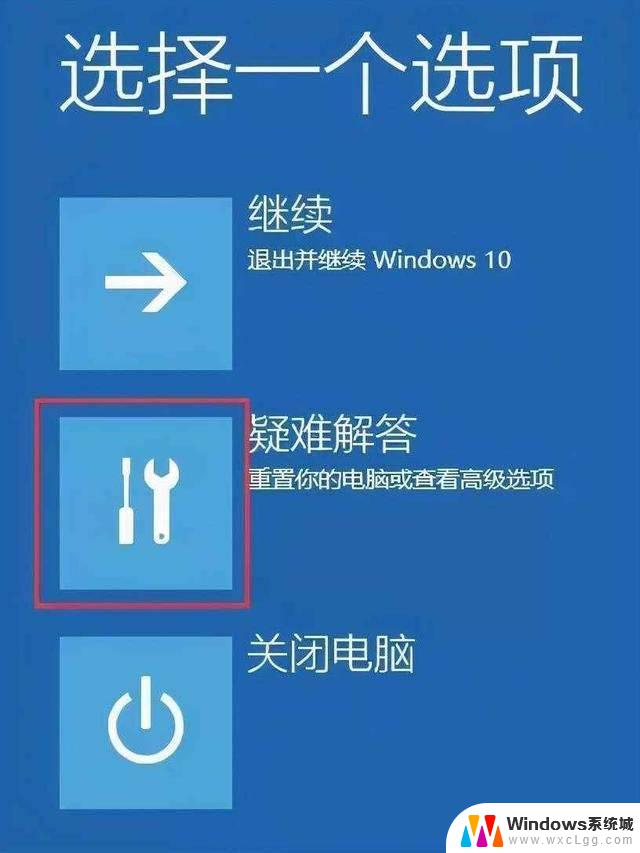 win11黑屏怎么强制重启 笔记本黑屏无法重启怎么办
win11黑屏怎么强制重启 笔记本黑屏无法重启怎么办2024-10-24
win11系统教程推荐
- 1 win11直接改文件后缀 win11文件后缀修改教程
- 2 window11 忘记密码 笔记本电脑忘记密码怎么办快速解决
- 3 win10怎么删除更新win11的文件 win11如何删除更新文件
- 4 win11找不到别人的共享打印机 win11无法共享打印机的解决方法
- 5 重置 win11的网络 Win11网络重置步骤
- 6 联想win11系统清理c盘 win11清理c盘垃圾步骤
- 7 win11excel调行高卡死 excel打开很卡怎么办
- 8 win11新电脑设置不更新系统 windows11系统不更新怎么办
- 9 win11连接电视投屏 win11投屏到电视机操作步骤
- 10 win11怎么设置任务栏不自动合并 Win11任务栏不合并显示怎么设置